Gör Microsoft Word alltid klistra in i vanlig text
Microsoft Office Word 2010 Word 2013 Word 2007 / / March 18, 2020
i Microsoft Word är det när du kopierar och klistrar in något i ett dokument från en annan källa, och det tar över samma formatering. Så här gör du det alltid att klistra in i vanlig text.
En av de mer irriterande sakerna i Microsoft Word är när du kopierar och klistrar in något i ett dokument från en annan källa, och det tar över samma formatering. Du kan använda funktionen Klistra in special, men det blir tråkigt om du gör det för ofta.
Till exempel, här kopierade jag lite text från groovyPost och slog Ctrl + V för att klistra in den, och det ger webbplatsformateringen över - fetstil, typsnitt, typstorlek. Det är inställt att även automatiskt överföra länkar.
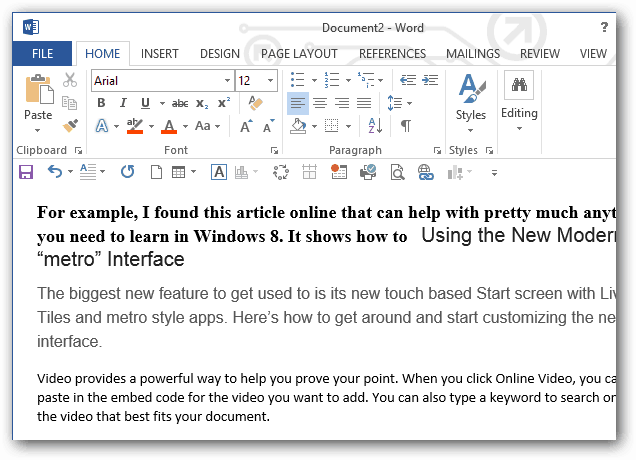
Gör Word endast till vanlig text
Gå till Word 2010 eller 2013 Fil> Alternativ> Avancerat eller i Office 2007 klicka på Office-knapp> Word-alternativ> Avancerat. Bläddra sedan ner till avsnittet Klipp ut, kopiera och klistra in. Ändra sedan "Klistra in mellan dokument när stildefinitioner konflikter" för att endast behålla text.
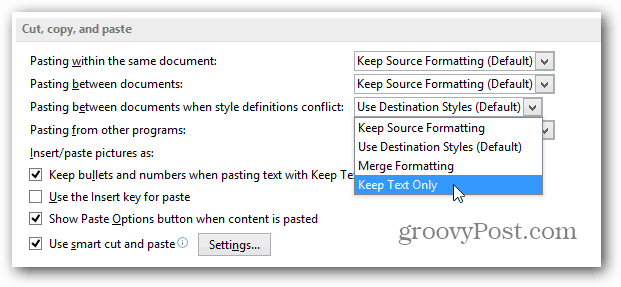
Ändra också "Klistra in från andra program" för att endast behålla text och klicka på OK för att spara ändringarna och stänga av Word-alternativ.
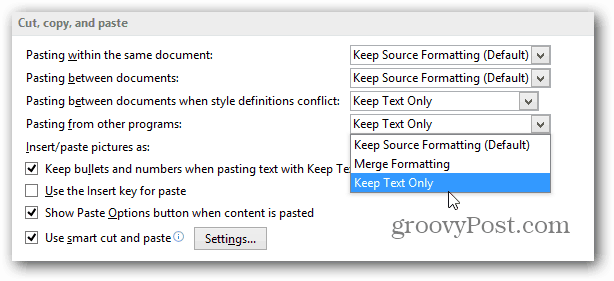
Nu går du framåt, allt du klistrar in från vilken källa som helst, formateringen kommer att vara standard textstilsort för Calibri 11 punkter. Här kopierade jag ett avsnitt från vårt Komplett guide till Windows 8 som innehåller olika teckensnitt och länkar och endast text.
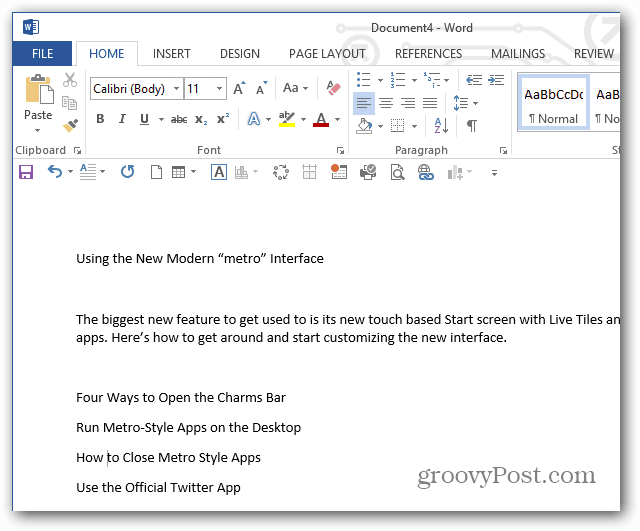
Du kan också ändra din standard Klistra in alternativ till andra inställningar. Hur du ställer in dem kommer att baseras på hur du använder funktionen och vad som fungerar bäst för din situation.
Jag tycker det är mycket lättare att få Word att göra detta hela tiden och formatera text på egen hand i varje dokument. Och du då? Föredrar du att använda det här alternativet eller funktionen Klistra in special? Lämna en kommentar och meddela oss!


